最も人気のあるビデオ形式はMP4で、複数のプラットフォームやデバイスで広く使用されています。MP4ビデオ形式は、ビデオ品質とサイズのバランスを簡単にとるため、広く使用されています。ただし、場合によっては、MP4ファイルがストレージまたはオンライン共有のニーズに対して大きくなる可能性があるため、外部MP4コンプレッサーツールが必要になります。
MP4ファイルコンプレッサーは、ビデオファイルサイズを縮小し、オンラインでの保存と共有を容易にします。この記事では、オンラインとオフラインで利用できる最高のMP4コンプレッサーのソフトウェアレビューを提供します。
MP4ファイルコンプレッサーは、MP4ファイルのサイズを縮小して、共有、保存、またはアップロードを容易にするように設計されたツールです。高度な圧縮アルゴリズムを使用して、圧縮されたMP4ファイルが全体的なサイズを大幅に縮小しながら、可能な限り多くのビデオ品質を維持するようにします。インターネットの速度が遅い場合でも、内部ディスクストレージの制約に対処している場合でも、MP4コンプレッサーは大きなゲームチェンジャーになり、鮮明でクリアなビデオ体験を提供します。
では、なぜMP4ビデオを圧縮する必要があるのですか?MP4ビデオ圧縮は、いくつかの主な理由で不可欠です。
1.ほとんどのデジタルプラットフォームは、ビデオファイルのサイズに制限を課しています。MP4ファイルを圧縮すると、これらの制限を回避するのに役立ちます。
2. MP4ビデオを圧縮すると、複数または大きなMP4ビデオファイルを管理する際の重要な要素であるデジタルストレージスペースを解放するのに役立ちます。
3.さらに、圧縮されたMP4ビデオは、アップロードとダウンロードの時間を短縮します。これは、インターネット接続が遅い場合に電子メールまたはオンラインでビデオを共有する場合に特に重要です。
あなたは好きかもしれません:
AVIファイルをMP4に変換する方法は?5つの効果的な方法で解決
優れたMP4コンプレッサーを使用すると、ビデオ品質を損なうことなく、最大のビデオファイルでも圧縮できます。このようなツールは、高度なビデオ圧縮技術を使用して、目的のビデオ品質を維持しながら、ファイルのサイズを可能な限り縮小します。
まれに、極端な圧縮が最終的にビデオ品質に影響を与える場合があります。したがって、ビデオ品質を許容できる状態に保ちながら、MP4ファイルのサイズを縮小するのに役立つ信頼性の高いMP4コンプレッサーを入手してください。以下は、試してみるのに最適なMP6ビデオコンプレッサーツールのトップ4の選択です。
リストの一番上にあるのは 動画変換 究極 これは世界中の何百万人もの人々によって使用されています。それは、その紛れもなく素晴らしい圧縮機能と追加のビデオ編集機能により、簡単に最高のMP4ビデオファイルコンプレッサーです。
動画変換 究極 ファイルサイズを大幅に損なうことなくMP4ビデオファイルを圧縮できます。MP4ファイルサイズを大幅に縮小できるため、最も信頼性の高いMP4コンプレッサーソフトウェアになります。MP4ファイルの圧縮に加えて、 動画変換 究極 何千もの形式のビデオとオーディオを変換および編集することもできます。これは、圧縮後も最高のビデオ品質を維持する最高のMp4コンプレッサーです。
主な機能:
ビデオコンベンターアルティメットの使用方法は次のとおりです。
01月を見つけます ビデオコンプレッサー 内の特徴 ツールボックス.圧縮が必要なビデオをインポートします。ファイルが追加されたら、結果のファイルのサイズ、名前、形式、解像度、およびビットレートを変更できます。

02月次に、圧縮ファイルを保存する宛先ディレクトリを指定し、[ 圧縮 ]ボタンをクリックして続行します。

長所:
*優れたMP4コンプレッサーであることに加えて、このツールは複数のビデオ編集機能を可能にします。
*圧縮後のビデオ品質を維持または改善します。
*ビデオ出力形式と設定をカスタマイズします。
*ビデオコンバーターアルティメットは無料で、アップグレードを必要とせずに主要な機能にアクセスできます。
短所:
*唯一の注意点は、無料版の驚くべき機能に夢中になった場合、最終的にライセンスを購入する必要があるかもしれないということです。プレミアムバージョンには、ビデオの編集と処理のニーズを強化するためのさらに優れたユーティリティと機能が付属しています。
参考文献:
MP4をMKVに簡単に変換するにはどうすればよいですか?[アプリとオンラインツール]
4の方法で品質を損なうことなくiPhoneビデオをMP7に変換する方法は?
Flexclipは無料のオンラインMP4コンプレッサーで、透かしを入れたり、ビデオ品質を大幅に損なったりすることなく、MP4ファイルサイズを縮小できます。MP4、MOV、M4A、WebMなどの複数の形式での入力をサポートしています。
主な機能:
FlexClipファイルコンプレッサーMP4の使用方法は次のとおりです。
ステップ1.ウェブサイトでFlexClipファイルコンプレッサーを開きます。
ステップ2.MP4ビデオファイルをサーバーにドラッグアンドドロップします。または、[ ビデオの参照 ]をクリックして、圧縮用のMP4ビデオをアップロードします。
ステップ3.ビデオの品質と解像度をカスタマイズしてから、[ 今すぐ圧縮]をクリックします。
ステップ4.システムが圧縮を完了すると、新しく圧縮されたMP4ファイルのダウンロードが自動的に開始されます。
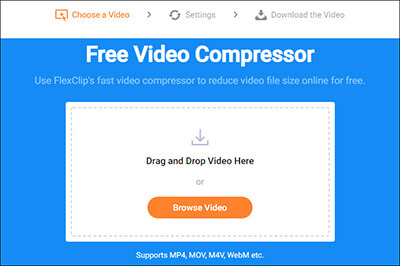
長所:
※無料です。
*オンラインで入手できるため、外部ソフトウェアをダウンロードする必要はありません。
*それはユーザーフレンドリーでシンプルなインターフェースを持っています。
短所:
*オンラインツールであり、クラウドに情報を保存するため、データがセキュリティ違反にさらされる可能性があります。
MP4Compressは無料のオンラインMP4コンプレッサーツールで、ビデオ品質を大幅に失うことなく、透かしなしでMP4ファイルを圧縮できます。特にオンラインでアクセスできるため、使いやすいです。MP4圧縮は、レイアウトが非常にシンプルなため、MP4ファイルを初めて圧縮する初心者に特に適しています。
主な機能:
MP4圧縮を使用してMP4ファイルを圧縮する方法は次のとおりです。
ステップ1.公式ページでオンラインツールを開きます。クリック ファイルを選択 圧縮するMP4 ファイル を選択します。
ステップ2.クリックしてください ビデオファイルをアップロードする MP4ビデオのアップロードを開始します。
ステップ3.MP4コンプレッサーが圧縮を完了すると、 ファイルのダウンロード リンクをクリックして、新しく圧縮されたMP4ビデオファイルにアクセスできます。
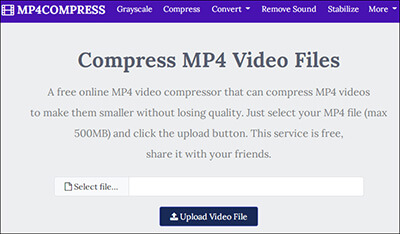
長所:
*無料でオンラインなので、ソフトウェアをダウンロードしたり、アカウントにサインアップしたりする必要はありません。
*シンプルなインターフェースを備えています。
*それは信頼できます。
短所:
*その主な欠点は、500MBを超えるビデオを処理できないことです。
詳細情報:
究極のSnapchatビデオエディタアプリでクリエイティブな可能性を解き放つ
Windows 11/10/8/7用の12の最高のビデオコンバータソフトウェア(無料&有料)
FreeConvertは、ビデオ変換などの追加機能を備えた代替の無料のオンラインMP4コンプレッサーでもあります。FreeConvertを使用すると、通常の透かしやビデオ品質を損なうことなくMP4ファイルを圧縮できます。
また、複数のファイル形式をサポートしています。FreeConvertを使用して、ビデオファイル形式、画像ファイル形式、ドキュメント、音楽ファイル形式などを変換できます。FreeConvertは、オンラインのMP4ビデオファイルコンプレッサーツールとして完全に機能します。
主な機能:
フリーコンバートの使用方法は次のとおりです。
ステップ1.無料のウェブサイトページにアクセスしてください。
ステップ2.クリック ファイル を選択 ボタンをクリックして圧縮するMP4ファイルを選択し、をクリックします 今すぐ圧縮 ボタンをクリックしてMP4ビデオの 圧縮 を開始します。
ステップ3.ステータスが [完了] に変わったら、[ダウンロード] ボタンをクリックします。

長所:
* 256ビットSSL暗号化でプライバシーとセキュリティのニーズをサポートします。
*処理後4時間でサーバーからMP4ファイルを自動的に削除します。
*複数のビデオ編集機能を許可します。
短所:
*その最高の機能のいくつかをプレミアムアップグレードに制限します。
※ファイルサイズ制限は1GBです。
HandBrakeは、幅広いビデオ形式をサポートする無料のオープンソースビデオ圧縮ツールです。ユーザーフレンドリーなインターフェースを提供し、さまざまな設定を調整してビデオのサイズと品質を最適化できます。
主な機能:
ハンドブレーキビデオコンプレッサーMP4の使用方法は次のとおりです。
ステップ1.ハンドブレーキをダウンロードしてインストールします。
ステップ2.アプリを起動し、[ オープンソース ]ボタンをクリックします。目的の出力形式を選択します。ビデオの設定とパラメータを調整します。「 参照」、「出力先」の順にクリックして、出力ファイルの 出力先 を指定します。
ステップ3.[ 開始 ]をクリックして圧縮を開始します。

長所:
*無料でオープンソース。
*クロスプラットフォームの互換性。
*高品質の圧縮。
短所:
*限られたビデオ編集機能。
*直接DVDとブルーレイの復号化の欠如。
また、読んでください。
[Vlogソフトウェア] Vlog愛好家のための11の最高のVlog編集ソフトウェア
10ホットMP4ビデオエディタ-強力な機能を備えたMP4ビデオを編集する
Movaviビデオコンバーター は、ビデオ圧縮用のシンプルで直感的なインターフェイスを提供する無料のプレミアムソフトウェアです。複数の入力形式と出力形式をサポートしており、設定をカスタマイズしてファイルサイズとビデオ品質のバランスをとることができます。
主な機能:
使い方は次のとおりです Movaviビデオコンバーター:
ステップ1.アプリをダウンロードしてインストールし、起動します。
ステップ2.クリックしてください メディアを追加 ボタンをクリックしてビデオを追加します。ウィンドウの下部から目的の出力形式を選択します。出力形式の横にある 歯車 のアイコンをクリックして、圧縮設定にアクセスして調整します。
ステップ3.[保存]の横にあるフォルダアイコンをクリックして、出力フォルダを指定します。クリックしてください 変換 ボタンをクリックして圧縮を開始します。
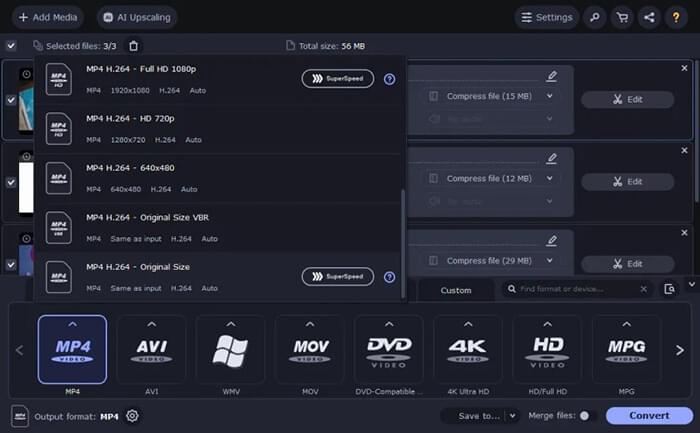
長所:
*ユーザーフレンドリーなインターフェース。
*ワイドフォーマットのサポート。
*速い変換速度。
*良い出力品質。
短所:
*限られた出力形式のカスタマイズ。
選択に圧倒されている場合は、MP4コンプレッサーに必要な機能を絞り込んで、1つのピックに落ち着くことが重要です。信頼性の高いMP4コンプレッサーツールの主な機能は次のとおりです。
*バッチ(複数ファイル)圧縮
*処理の速度
*データのセキュリティとプライバシー
*複数のビデオフォーマットと解像度をサポートする機能
*品質と整合性を維持しながらビデオを圧縮する機能
*無料
ほとんどのユーザーは、明らかな理由で無料のMP4コンプレッサーを利用しています。 動画変換 究極 無料であるだけでなく、優れたMP4コンプレッサーとなる複数の機能も備えています。
大きなビデオファイルをオンラインとオフラインで共有または送信するのに苦労していませんか? 動画変換 究極 ビデオ品質を損なうことなくファイルサイズを縮小するための最善の策です。無料で使いやすく、MP4圧縮と編集のニーズを強化するハイテク機能が付属しています。ダウンロード 動画変換 究極 大きなMP4ファイルの圧縮を無料で楽しむことができます。
関連記事:
iPhoneで写真を圧縮する方法は?写真のサイズを縮小する4つの方法
簡単かつ迅速な方法でMP4をiPhoneに転送する方法は?(5つの方法)
10の素晴らしいMP4スクリーンレコーダーオプション:MP4ビデオを簡単に録画する